Comment désactiver Apple CarPlay sur iPhone
Miscellanea / / August 05, 2021
Au fil des jours, nos besoins quotidiens se dotent de technologies. La voiture n'est pas une exception; vous pouvez maintenant vous synchroniser avec votre voiture et gérer différentes fonctions. Par exemple, vous pouvez recevoir votre appel via l'ordinateur de votre voiture et vous n'avez pas à tenir votre téléphone lorsque vous conduisez. Comme ça, vous pouvez faire d'autres choses comme contrôler la climatisation, jouer de la musique, etc. Si vous êtes un utilisateur d'iPhone, Apple Carplay est fourni par défaut pour se synchroniser avec votre voiture et exécuter de nombreuses fonctions.
CarPlay est une fonctionnalité très pratique pour les utilisateurs d'iPhone. Cependant, les utilisateurs peuvent souvent ne pas vouloir utiliser cette fonctionnalité pour diverses raisons si vous rencontrez des difficultés pour désactiver la fonctionnalité CarPlay. Ensuite, vous devriez lire les méthodes par lesquelles vous pouvez désactiver complètement Apple Carplay. Il existe deux façons de désactiver la fonction CarPlay sur votre iPhone. Soit en oubliant la voiture, soit en bloquant la fonction à l'aide des paramètres de restriction de cont & privacy.

Table des matières
-
1 Comment désactiver Apple CarPlay sur iPhone?
- 1.1 Méthode 1: désactiver Apple CarPlay sur iPhone à partir des paramètres CarPlay
- 1.2 Méthode 2: désactiver Apple CarPlay sur iPhone à partir des paramètres de restrictions
- 2 Conclusion
Comment désactiver Apple CarPlay sur iPhone?
Méthode 1: désactiver Apple CarPlay sur iPhone à partir des paramètres CarPlay
Vous pouvez supprimer toutes les voitures enregistrées sur votre appareil et désactiver la synchronisation de CarPlay. Cependant, la fonctionnalité fonctionnera sur d'autres véhicules prenant en charge Apple CarPlay.
Étape 1) Tout d'abord, ouvrez le Réglages app, maintenant faites défiler vers le bas et cliquez sur l'option Général.

Étape 2) Maintenant, sur la deuxième page, sélectionnez l'option CarPlay. Sous l'étiquette, Mes voitures sélectionnez la voiture pour laquelle vous souhaitez désactiver l'application CarPlay.
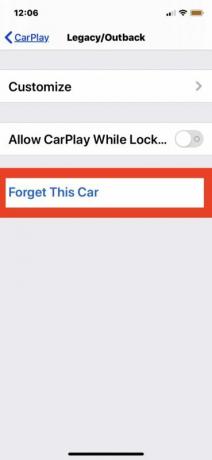
Étape 3) Après avoir sélectionné la voiture, cliquez sur l'option de couleur bleue Oubliez cette voiture et cliquez sur Oublier pour supprimer le véhicule de votre iPhone. Désormais, la fonction CarPlay sera désactivée pour cette voiture en particulier. Vous pouvez le faire avec toutes les autres voitures pour désactiver la fonction CarPlay.
Méthode 2: désactiver Apple CarPlay sur iPhone à partir des paramètres de restrictions
Vous pouvez restreindre la fonction CarPlay sur votre iPhone. Cela empêchera la fonction CarPlay de fonctionner. Vous pouvez l'activer à tout moment.
Étape 1) Pour restreindre la fonction CarPlay, ouvrez d'abord le Réglages et accédez à la Temps d'écran option.

Étape 2) Sur la page Temps d'écran, faites défiler vers le bas et cliquez sur l'option, Restrictions relatives au contenu et à la confidentialité. Activez le Restrictions relatives au contenu et à la confidentialité option sur la deuxième page pour activer les restrictions sur votre appareil.

Étape 3) Après avoir activé les restrictions sur votre iPhone, accédez à la Permet applications et désactivez l'option CarPlay option pour restreindre la fonction Carplay sur votre iPhone.
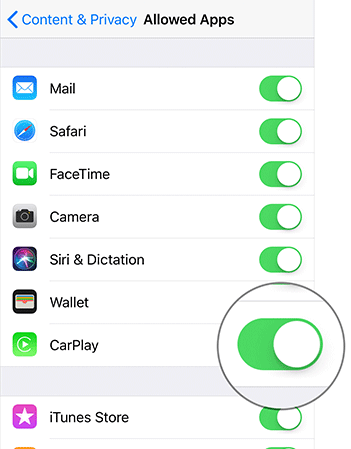
Remarque
Vous pouvez également accéder aux paramètres> Temps d'écran> Restrictions de contenu et de confidentialité> Applications autorisées et désactiver l'option CarPlay. Cela désactivera complètement la fonctionnalité CarPlay.Cependant, vous pouvez activer l'option à tout moment et activer la fonctionnalité.
Conclusion
Il existe deux façons de désactiver la fonction Apple CarPlay sur votre iPhone. Vous pouvez aller à votre Paramètres de l'application> Général> Carplay et supprimez toutes les voitures en cliquant sur l'option Oublier cette voiture. Cela empêchera votre iPhone d'atteindre ces voitures et de se synchroniser automatiquement. Cependant, Carplay fonctionnera avec d’autres voitures que vous n’avez pas supprimées.
Le choix des éditeurs:
- iPhone WiFi s'allume automatiquement: comment réparer.?
- Correction du code d'erreur Mac 43 lors de la suppression de fichiers
- Comment changer l'emplacement WhatsApp sur iPhone en 1 clic
- Comment utiliser n'importe quelle application iPhone avec Apple CarPlay
- Top 5 des alternatives de trousseau iCloud pour iPhone et iPad
Rahul est un étudiant en informatique qui s'intéresse énormément au domaine de la technologie et de la crypto-monnaie. Il passe la plupart de son temps à écrire ou à écouter de la musique ou à voyager dans des endroits inconnus. Il croit que le chocolat est la solution à tous ses problèmes. La vie arrive et le café aide.



